计算机应用基础教程:第5章 EXCEL电子表格
计算机应用基础教程:电子表格处理软件Excel 2010应用PPT学习培训课件

2.保护工作表内容
在“审阅”选项卡的“更改”组中,单击 “保护工作表”,打开“保护工作表”对 话框,选中“保护工作表及锁定的单元格 内容”复选框,在“取消工作表保护时使 用的密码”文本框中输入保护密码,单击 “确定”按钮,即可防止单元格内容被随 意修改。
1.打开工作表。
2.单击“开始”选项卡的“对齐方式”组中的
按钮,进行对齐方式的设置。
3.在“开始”选项卡的“字体”组中选择“字
体” 、“字体样式”、“颜色”进行设置。
完成学习任务涉及以下内容: (1)教师讲解、操作演示 (2)学生练习 (3)师生讨论
1.启动Excel 2010
单击“开始”按钮,指向“所有程 序”→“Microsoft office”→“Microsoft office Excel 2010”,单击“Microsoft office Excel 2010”即可启动Excel 2010。启动Excel 2010 后,系统为用户新建一个空白工作簿。
任务4 设置工作表为模板
对于每个月都要使用到的工作表,若把该工作表 制成模板,以后每个月都可以利用这个模板快速生成新工作表,而使用模 板制作工作表的前提是先生成模板。
完成学习任务涉及以下内容: (1)教师讲解、操作演示 (2)学生练习 (3)师生讨论
5.单击“下一步”按钮,打开“文本导入向导-第2
步,共3步”对话框,选中“分隔符号”选项组 中的“逗号”复选框。
6.单击“下一步”按钮,打开“文本导入向导-第3
步,共3步”对话框,在“列数据格式”选项组中 进行相应数据格式的设置。
计算机应用基础电子表格教案

计算机应用基础电子表格教案一、教学目标1. 了解电子表格的基本概念和功能。
2. 学会使用Microsoft Excel创建、编辑和格式化电子表格。
3. 掌握电子表格的数据处理和分析技巧。
4. 能够运用电子表格解决实际问题。
二、教学内容1. 电子表格的基本概念和功能电子表格的定义电子表格的应用领域电子表格的基本功能2. Microsoft Excel的界面和操作Excel的启动和退出工作簿、工作表和单元格的概念鼠标和键盘操作三、教学重点与难点1. 教学重点:电子表格的基本概念和功能Microsoft Excel的界面和操作电子表格的数据处理和分析技巧2. 教学难点:电子表格的高级功能和技巧数据处理和分析的算法和应用四、教学方法和手段1. 教学方法:讲授法:讲解电子表格的基本概念和功能,Microsoft Excel的界面和操作。
实践法:引导学生动手操作,进行电子表格的实际应用。
讨论法:组织学生进行小组讨论,分享学习心得和经验。
2. 教学手段:投影仪:展示电子表格的界面和操作演示。
计算机:进行电子表格的实际操作和练习。
五、教学过程1. 导入新课:介绍电子表格的基本概念和功能,引起学生的兴趣。
2. 讲解和演示:讲解Microsoft Excel的界面和操作,进行实际操作演示。
3. 学生练习:学生动手操作,进行电子表格的实际应用。
4. 小组讨论:组织学生进行小组讨论,分享学习心得和经验。
教学反思:本节课通过讲解和演示,使学生了解了电子表格的基本概念和功能,掌握了Microsoft Excel的界面和操作。
在学生练习环节,引导学生动手操作,进行电子表格的实际应用,巩固了所学知识。
通过小组讨论,学生之间交流学习心得和经验,提高了学习效果。
总体来说,本节课达到了预期的教学目标。
在今后的教学中,我将继续采用讲授法、实践法和讨论法相结合的教学方法,注重学生的实际操作和动手能力的培养。
根据学生的实际情况,适当调整教学内容和难度,使学生在学习过程中保持积极性和兴趣。
新编计算机基础教程(Windows 7+Office 2010版)(第四版)教案
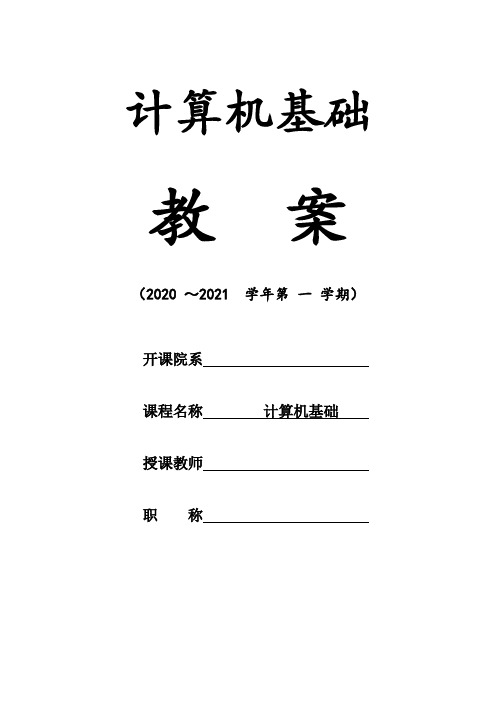
计算机基础教案(2020 ~2021 学年第一学期)开课院系课程名称计算机基础授课教师职称课程简介第4教学周/ 第1次课(注:2学时为一个教学进度)教学类型理论课(✓)实验课()习题课()实践课()其它()授课题目(教学章、节或主题):计算机系统组成;键盘操作:快捷键;本课次教学目的、要求:1、掌握计算机系统组成2、掌握键盘中按键的位置和作用3、掌握按键的正确使用方法4、掌握常用快捷键使用方法教学重点、难点:重点:计算机系统组成,键盘按键正确使用方法难点:常用快捷键使用教学过程:第一章指法练习第二章计算机系统一、计算机系统组成1、概念:完整的计算机系统包括硬件系统和软件系统两大部分。
计算机硬件系统是计算机系统中电子类、机械类和光电类器件组成的各种计算机部件和设备的总称,是组成计算机的物理实体。
计算机的软件系统是在计算机硬件设备上运行的各种程序、相关文档和数据的总称。
2、组成结构图二、键盘基本操作1、键盘的键数:常用的有104键、107键2、键盘区域划分:教学设计:讲授法、启发式、PPT演示等直观教学法3、PC104键说明4、常用控制键、组合键Caps Lock :大写锁定键,大写时灯亮Shift+ 双字符键:上档键。
可输入双字符键的上面一个字符Shift + 字母键:在小写状态下可输入大写字母;反之输入小写字母Tab键:跳格键Alt+Tab:窗口切换键Ctrl+Esc:开始菜单Print screen:截屏键Alt+print screen:窗口截图键Numlock:小键盘锁定键Ctrl+Alt+delete:启动任务管理器教学基本内容、教学设计第 4 教学周/ 第2次课(注:2学时为一个教学进度)教学类型理论课()实验课(✓)习题课()实践课()其它()授课题目(教学章、节或主题):第二章计算机系统本课次教学目的、要求:1、掌握键盘中按键的位置和作用2、掌握按键的正确使用方法3、掌握常用组合键、快捷键使用方法教学重点、难点:重点:键盘基本操作难点;组合键、快捷键基本操作教学过程:第一章指法练习实验1 指法练习及中文输入一、实验内容:1、计算机的启动和关闭2、键盘的布局3、键盘操作基本指法4、中文输入法5、组合键和快捷键操作二、操作要点:1、键盘的基本指法身体姿势:操作者正对机身和键盘, 人机距离约20cm,坐势端正,背部挺直,胸部挺起,略为前倾,双膝平行,双脚平放地面。
计算机基础课后习题及答案第五部分电子表格

第五部分电子表格一、单项选择题1.Excel的主要功能是______。
A.表格处理,文字处理,文件管理B.表格处理,网络通信,图表处理C.表格处理,数据库管理,图表处理D.表格处理,数据库管理,网络通信2.当启动Excel,将自动打开一个名为______的工作簿.A.文档B.Sheetl C.Bookl D.EXCELl3.Excel工作簿就是______。
A.书B.记录方式C.工作表D.Excel 文件4.Excel工作簿文件的扩展名约定为______。
A.DOX B.TXT C.XLS D.XLT5.Excel新建的工作簿中默认有______工作表。
A.1个B.5个C.3个D.多于3个6.表格是保存在______中.A.工作表B.纯文本文件 C.工作簿D.模板文件7.Excel应用程序窗口最后一行称做状态行,Excel准备接受输入的数据时,状态行显示______。
A.等待B.就绪C.输入D.编辑8,在Excel工作表中,当前单元格只能是______。
A.单元格指针选定的一个B.选中的一行C.选中的一列D.选中的区域9.在Excel工作表中,选取一整行的方法是______。
A.单击该行行号B.单击该行的任一单元格C.在名称框输入该行行号D.单击该行的任一单元格,并选“编辑”菜单的“行”命令10.编辑工作表时,选择一些不连续的区域,需借助______。
A.SHIFT B.ALT C.CTRL D.鼠标右健11.在Excel中,下列______是正确的区域表示法oA.al#d4 B.a1..d5 C.al;d4 D.al:d412.单元格中的内容______。
A.只能是数字B.只能是文字C.不可以是函数D.可以是文字、数字、公式13.在A1单元格输入“计算机文化基础”,在A2单元格输入“Excel”,在A3单元格输入“=A1& A2”,结果为______。
A.计算机文化基础&Excel B.“计算机文化基础”&“Excel”C.计算机文化基础Excel D.以上都不对14.如果某单元格显示为#VALUE!这表示______。
精品文档-计算机应用基础教程(第二版)-第5章
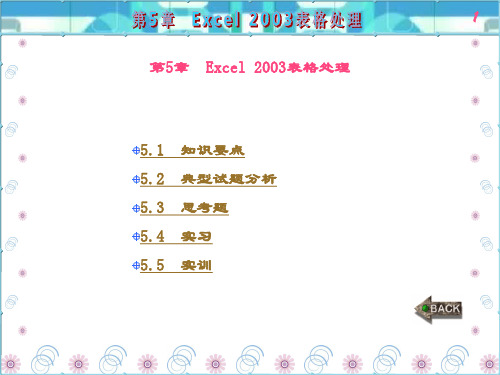
运算的功能。这样就对数据的类型提出了要求。要认识到不
同的数据类型,有不同的表示和运算处理方法。在Excel中的
数据类型有数值、货币、会计专用、日期、时间、百分比、
分数、科学计数、文本和特殊等类型。输入文本型数字时应
在数字前先输入一个英文半角下的单引号(’)。
14 图5-4 存放结果的F1单元格
15 图5-5 公式的输入
16
Excel中的每个函数由函数名及参数组成,其中函数名表 示了函数的功能。函数名的后面紧跟一对圆括号,其中是函 数要进行计算需要的参数。最常用的基本函数有:SUM()、 AVERAGE( )、MAX( )、MIN( )、COUNT( )和IF( )6个函数。 输入函数最好使用系统工具栏或菜单,避免输入错误的函数 名。在使用函数过程中要掌握参数输入、修改的方法。如上 例,选中存放结果的单元格F1,单击 “ ”工具下拉按钮选择求平均值的函数AVERAGE(),观察 图5-6和图5-7可以看出,
11 图5-3 “单元格格式”对话框
12
2. 公式、函数、单元格的使用 Excel作为电子表格软件,除了用于进行一般的表格处理 外,最主要的还是它的数据计算和数据处理能力。使用公式 有助于分析工作表中的数据,所以公式的基本概念和使用是 必须掌握的。在Excel中,使用公式的规则是:输入公式时必 须以等号(=)开头,可以在选中的存放运算结果的单元格中输 入公式,也可以在编辑栏中输入公式;“=”后面可以是数字、 函数单元格名称和运算符号,可以使用括号以确定运算优先 级;
29 图5-12 汇总原始表
30 图5-13 排序图示
31 图5-14 “分类汇总”对话框
32
4. 图表制作 在Excel中图表是指将工作表中的数据用图形表示出来。 用图表可以表示出数据间的某种关系。制作图表时要把握两 点:一是使用图表向导确定图表数据源时,要明确制作图表 需要哪些数据源,在选取这些数据源时要把它们各自的标志 区也同时选中,还要注意系列产生在行还是列(简单地说就是 图表的数据内容和图例交换位置);二是图表制作完成后的编 辑修改过程,要先确定操作对象再进行编辑设置操作。
计算机基础课后习题及答案 第五部分 电子表格

第五部分电子表格一、单项选择题1.Excel的主要功能就是______。
A.表格处理,文字处理,文件管理B.表格处理,网络通信,图表处理C.表格处理,数据库管理,图表处理D.表格处理,数据库管理,网络通信2.当启动Excel,将自动打开一个名为______的工作簿.A.文档B.SheetlC.BooklD.EXCELl3.Excel工作簿就就是______。
A.书B.记录方式C.工作表D.Excel 文件4.Excel工作簿文件的扩展名约定为______。
A.DOXB.TXTC.XLSD.XLT5.Excel新建的工作簿中默认有______工作表。
A.1个B.5个C.3个D.多于3个6.表格就是保存在______中.A.工作表B.纯文本文件C.工作簿D.模板文件7.Excel应用程序窗口最后一行称做状态行,Excel准备接受输入的数据时,状态行显示______。
A.等待B.就绪C.输入D.编辑8,在Excel工作表中,当前单元格只能就是______。
A.单元格指针选定的一个B.选中的一行C.选中的一列D.选中的区域9.在Excel工作表中,选取一整行的方法就是______。
A.单击该行行号B.单击该行的任一单元格C.在名称框输入该行行号D.单击该行的任一单元格,并选“编辑”菜单的“行”命令10.编辑工作表时,选择一些不连续的区域,需借助______。
A.SHIFTB.ALTC.CTRLD.鼠标右健11.在Excel中,下列______就是正确的区域表示法oA.al#d4B.a1..d5C.al;d4D.al:d412.单元格中的内容______。
A.只能就是数字B.只能就是文字C.不可以就是函数D.可以就是文字、数字、公式13.在A1单元格输入“计算机文化基础”,在A2单元格输入“Excel”,在A3单元格输入“=A1& A2”,结果为______。
A.计算机文化基础&ExcelB.“计算机文化基础”&“Excel”C.计算机文化基础ExcelD.以上都不对14.如果某单元格显示为#V ALUE!这表示______。
计算机应用基础随堂练习

A 安装了Windows的微型计算机;其内存容量不能超过4MB..
B Windows中的文件名不能用大写字母..
C 安装了Windows操作系统之后才能安装应用软件..
D 安装了Windows的计算机;硬盘常安装在主机箱内;因此是一种内存储器..
3.在Windows 7 中说法正确的是A
3.当前活动窗口是文档a.doc的窗口;单击该窗口的“最小化”按钮后A
A 不显示a.doc文档内容;但a.doc文档并未关闭
B 该窗口和a.doc文档都被关闭
C a.doc文档未关闭;且继续显示其内容
D 关闭了a.doc文档但该窗口并未关闭
4.要插入页眉页脚;首先要切换到B视图方式下..
A 阅读版式 B 页面 C 大纲 D草稿
A 可以有多个用户账户同时登陆 B 只能一个用户账户访问系统
C 当前用户账户不可以切换 D 要登录其他账户;必须注销已登录账户
4.下列不属于操作系统的是C
A Windows B Linux C Oracle D DOS
5.操作系统的主要功能不包括D
A 处理器管理 B 存储管理 C 文件管理 D 项目管理
5.在Word中;要新建文档;应选择B选项卡中的命令..
A文件 B 开始 C 页面布局 D 引用
6. 在Word中;当前输入的文字显示在C
A 文档的开头 B 文档的结尾 C 插入点的位置 D 当前行的行首
7. 在Word中;按De键;可删除C
A 插入点前面的一个字符 B 插入点前面的所有字符
C 插入点后面的一个字符 D 插入点后面所有字符
第一章 计算机基础知识
1.计算机的硬件主要包括:中央处理器、存储器、输入设备和D
Excel电子表格制作自学教程(很有用)
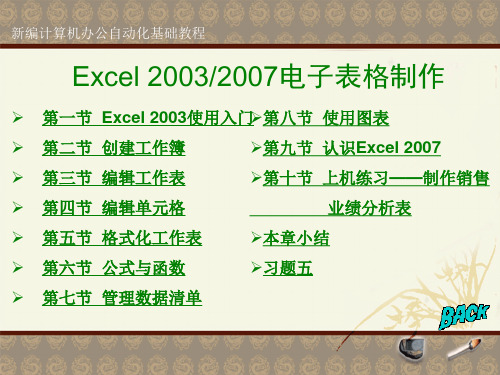
本章小结
习题五
新编计算机办公自动化基础教程
第一节 Excel 2003使用入门
Excel 2003是一个操作简单、使用方便、功能强大的电子表
格软件,它主要用于对数据的处理、统计分析与计算。了解
Excel 2003的基本知识是学好该软件的前提,下面将详细介绍 Excel 2003的基础知识。 一、启动Excel 2003 启动Excel 2003有多种方法,下面简单介绍常用的3种方法。
新编计算机办公自动化基础教程
3.输入日期 日期也是数字,但它们有特定的格式,输入时必须按照特定
的格式才能正确输入。输入日期时,应按照MM/DD/YY的格式
输入,即先输入月份,再输入日期,最后输入年份,如 10/12/2006。如果用户要输入当前日期,按“Ctrl+;”组合键 即可。
新编计算机办公自动化基础教程
(3)到达目标位置后释放鼠标左键,被鼠标拖过的区域将
会自动按递增的方式进行填充。
新编计算机办公自动化基础教程
3.输入等差序列 等差序列是指单元格中相邻数据之间差值相等的数据序列。 在Excel 2003中,输入等差序列的具体操作步骤如下: (1)在两个单元格中输入等差序列的前两个数。
(2)选中包括这两个数在内的单元格区域。
1.输入相同数据
如果要输入批量相同数据,可按照以下操作步骤进行。 (1)在某个单元格中输入初始数据。 (2)选中包括该初始数据在内的一个单元格区域。
新编计算机办公自动化基础教程
(3)激活编辑区,按“Ctrl+Enter”快捷键即可。
2.输入可扩充数据序列 Excel 2003中提供了一些可扩展序列,相邻单元格中的数据 将按序列递增的方法进行填充,具体操作步骤如下: (1)在某个单元格中输入序列的初始值。 (2)按住“Ctrl”键的同时用鼠标指针单击该单元格右下角 的填充柄并沿着水平或垂直方向进行拖动。
中职计算机教师说课稿《5.2电子表格模板格基本操作》

《电子表格基本操作》说课稿各位评委老师,你们好!我是来自XXX职业中专计算机专业的教师XXX,今天我说课的题目是《电子表格基本操作》。
本节课出自高等教育出版社出版的《计算机应用基础》(windowsXP+Office2003版)课本中第五章第2节。
我将分五个阶段完成说课:一、教材分析;二、学情分析;三、说教法;四、学法;五、教学过程分析。
一、教材分析(一)教材的地位和作用Excel是办公自动化教程中的一个重要组件,是一种以“表格”形式管理和分析数据的软件。
本节内容主要讲解的是电子表格处理软件基本操作。
这个知识点是为以后学习表格数据的处理打基础,(2(1)中等职业学校的学生的共性是对理论知识学习兴趣不高,学习比较被动,自主学习能力比较差,但对计算机这门课程还是充满好奇心,由于进校学生来源不同,刚接触应用软件不久,一般还没有真正掌握学习应用软件操作的方法,技能基础和个性差异大。
本课设计的任务要顾及到学生的学习兴趣之外,更注重实用性,并对学生的技能基础和个体差异进行考虑。
三、说教法因为信息技术课是一门“知识性与技能性相结合”的基础工具课,必须培养学生灵活运用所学知识的能力。
如果采用传统的“教师教,学生学”的教学方法,无法达到教学目的。
我在课堂教学中运用“问题启发、任务驱动、讲练结合、分组协作”等形式,给予学生自学自练的时间和空间,锻炼学生信息处理的思维和习惯。
这样可以培养学生自主学习和协作学习,提高综合运用水平。
四、说学法由于学生的信息技术水平差异较大,在教学过程中应注重两者的平衡,不能拿一把尺子衡量所有的学生,以合作的形式达到共同提高。
考虑整个班级水平差异,以5名学生为一个小组,在每组中选出一名信息技术水平较好的学生负责这组学生的答疑,有问题可以及时解决。
这样变“要我学”为“我要学”,充分发挥学生的主体作用。
即调动课堂气氛,又激发了学生的学习热情。
教师负责组织教学及个别指导。
在教学过程中,以多媒体网络教室为依托,结合多媒体网络教学软件,使整个教学过程形象直观,营造出一个和谐共进的学习氛围。
计算机应用基础教程3版第5章 Excel 2007表格处理软件
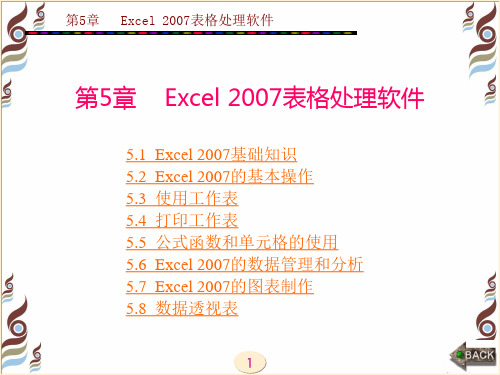
第5章 Excel 2007表格处理软件
图5-2 新建工作簿
10
第5章 Excel 2007表格处理软件
2. 保存工作簿 在对工作表进行操作时,要注意保存,以免数据丢失。 保存一个正在编辑的工作簿,可以使用以下三种方法: (1) 单击“Office”按钮“ ”→【保存】命令。 (2) 单击“快速访问”工具栏上的“保存”按钮“ ”, 如图 5-3(a)所示。 (3) 使用Ctrl + S组合键。
1
第5章 Excel 2007表格处理软件
5.1 Excel 2007基础知识
电子表格是指一种数据处理系统和报表制作软件,只要 将数据输入到单元格中,便可利用公式、函数进行数据处理 与分析及绘制图表和图形。Excel 2007不仅具有一般电子表格 所包含的功能,还具有智能化计算和数据库管理能力。
2
16
第5章 Excel 2007表格处理软件
1.输入文本 在Excel 2007中的文本是指字符或数字和字符的组合,在 默认情况下,文本向左对齐。例如,汉字、英文、标点、特 殊符号都是Excel 2007的文本。若要输入中文文本应先转换输 入法,用Ctrl+Shift组合键可以改变中文输入法,用Ctrl+Space 组合键可进行中英文转换。
33
第5章 Excel 2007表格处理软件
图5-11 设置访问权限
34
第5章 Excel 2007表格处理软件
2. 保护工作簿 1) 保护工作簿 2) 撤消对工作簿的保护
35
第5章 Excel 2007表格处理软件
图5-12 “保护结构和窗口”对话框
36
第5章 Excel 2007表格处理软件
第5章 Excel 2007表格处理软件
计算机应用基础各章习题参考答案
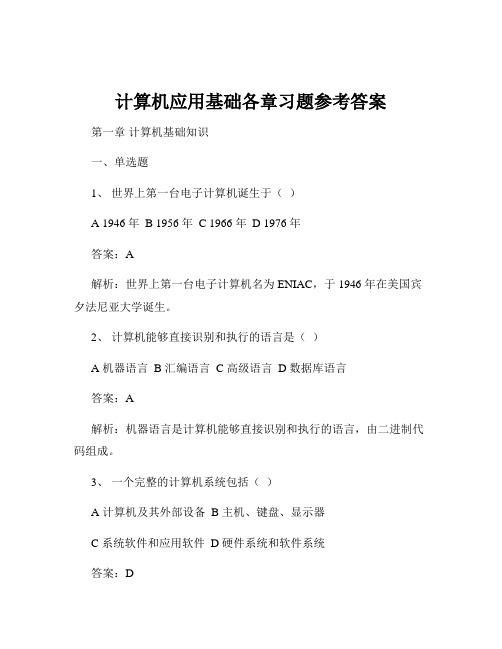
计算机应用基础各章习题参考答案第一章计算机基础知识一、单选题1、世界上第一台电子计算机诞生于()A 1946 年B 1956 年C 1966 年D 1976 年答案:A解析:世界上第一台电子计算机名为 ENIAC,于 1946 年在美国宾夕法尼亚大学诞生。
2、计算机能够直接识别和执行的语言是()A 机器语言B 汇编语言C 高级语言D 数据库语言答案:A解析:机器语言是计算机能够直接识别和执行的语言,由二进制代码组成。
3、一个完整的计算机系统包括()A 计算机及其外部设备B 主机、键盘、显示器C 系统软件和应用软件D 硬件系统和软件系统答案:D解析:计算机系统由硬件系统和软件系统两大部分组成。
硬件是计算机的物理设备,软件则是使硬件能正常工作的程序和相关数据。
4、以下不属于输入设备的是()A 鼠标B 键盘C 打印机D 扫描仪答案:C解析:打印机属于输出设备,用于将计算机处理的结果输出到纸张等介质上。
5、计算机的内存储器比外存储器()A 速度快B 存储量大C 便宜D 以上说法都不对答案:A解析:内存储器的读写速度比外存储器快,但存储容量通常较小。
二、多选题1、计算机的特点包括()A 运算速度快B 计算精度高C 具有记忆和逻辑判断能力D 自动化程度高答案:ABCD解析:这些都是计算机的显著特点,使其在各个领域得到广泛应用。
2、计算机的性能指标主要有()A 字长B 主频C 内存容量D 运算速度答案:ABCD解析:字长决定了计算机的处理能力,主频影响计算机的运行速度,内存容量和运算速度也是衡量计算机性能的重要指标。
3、以下属于计算机应用软件的有()A WordB ExcelC WindowsD Photoshop答案:ABD解析:Word 和 Excel 是办公软件,Photoshop 是图像处理软件,都属于应用软件。
Windows 是操作系统,属于系统软件。
三、判断题1、计算机只能处理数字信息。
(×)解析:计算机不仅能处理数字信息,还能处理文字、图像、声音等多种形式的信息。
自考计算机应用基础 第5章

设置计时器
单击“幻灯片放 映”→“排练计 时”命令
开始记录下一张幻灯 片的放映时间
对当前幻灯片重 新计时
幻灯片动画效果 的设置
幻灯片动画效果的设置方法分“预设动画”和“ 自定义动画”两种。 “预设动画”是系统对幻灯片主体文本预先设计 了各种动画方式供选用,比较简单方便。 “自定义动画”给制作者提供更为灵活的动画设 置方法,可以根据需要给幻灯片上的每一个对象 分别设置动画效果和顺序,设计出用户独特的动 画放映效果。
打包向导步骤一
打包向导步骤二
打包向导步骤三
打包向导步骤四
打包向导步骤五
打包向导步骤六
单击该 选项关 闭文稿
保存演示文稿
保存演示文稿的方法有三种:
(1)单击“文件”→“保存”命令(快捷将Ctrl+S)。
(2)单击“常用”工具栏中的“保存”按钮。 (3)换名存盘
演示文稿文字标题的输入
单击按钮添加 竖排文字的文 本框
在标题幻灯片 中输入主标题 和副标题
演示文稿文字标题的输入
按钮
名称
30
设置幻灯片切换效果
单击“幻灯片放 映”→“幻灯片切 换”命令
设置幻灯片切换效果
幻灯片的放映分为人工控制和自动放映。人工放映时,可 以通过键盘和鼠标的各种操作控制幻灯片展示的进度。而 自动放映则不需人工干预,按照设置自动地一张张地放映 。设定自动放映时间有两种方法,一种是人工设定每一张 幻灯片的放映时间,另一种是通过计算机自动设定。
升级 降级 上移 下移 折叠 展开 全部折叠 全部展开
功能
将所选段落移至下一较高标题级,即向左升一级 将所选段落移至下一较低标题级,即向右降一级 将所选段落和其折叠的附加文本上移。上移可改变幻灯片顺序,或 改变层次小标题的从属关系 将所选段落和其折叠的附加文本下移。下移可改变幻灯片顺序,或 改变层次小标题的从属关系 隐藏所选幻灯片除标题外的所有内容。已折叠的文本由灰色线表示 显示所选幻灯片的标题和所有折叠文本 只显示每张幻灯片的标题 显示每张幻灯片的标题和全部正文
周南岳,电子表格答案,第五章

周南岳,电子表格答案,第五章篇一:第五章习题答案计算机应用基础第2版周南岳第五章习题答案一填空1 255 .XLS2 sheet1 sheet2 sheet3 字母 A IV 数字 1 6553665536 256 3 C2 第2列第3~5行4 单元格行标列标全选按钮5 单击6 活动单元格7 ctrl8 格式行行高9 格式合并及居中10 格式单元格单元格格式对齐11 分类文本对齐方式字体格式边框线条类型颜色样式单元格底纹与图案填充12 百分号13 6月12日14 等于号= 15 冒号逗号空格16Average ( )17工具栏的图表向导菜单命令“插入” 18 绝对引用相对引用混合引用19 标题栏20 公式表达式21 256×65536篇二:第5章(电子表格处理软件应用)习题及参考答案第5章电子表格处理软件应用1、填空题(1)一个工作簿最多有个工作表。
工作簿的默认扩展名是。
(2)在Excel中,默认工作表的名称为、、等。
工作表中用标志列,即从到;用标志行,即从到,最多有行列。
(3)第2行第3列单元格的地址是,单元格区域B3:B5表示的所有单元格。
(4)在Excel中,工作表行列交叉的位置称为。
单击,选择一整行。
单击,选择一整列。
单击,可选择全部的单元格。
(5)在Excel中,任一工作表标签可将其激活为活动的单元格。
(6)在Excel中,被选中的单元格称为。
(7)要在Excel工作簿中同时选择多个不相邻的工作表,可以按住键同时进行选择。
(8)单击菜单→→ 命令,可以设置表格行高,刚好容纳该行最高的字符。
(9)选择工具栏上的按钮,可以设置数据的对齐方式为“合并及居中”。
(10)单击菜单→ 命令,打开对话框,可以在其中的选项卡设置数据的对齐方式为“跨列居中”。
(11)在“单元格格式”对话框中,数字选项卡可以设置,对齐选项卡可以设置,字体选项卡可以设置,边框选项卡可以设置,图案选项卡可以设置。
(12)在Excel提供的自述运算符中,优先级最高的是。
计算机应用基础Excel电子表格课件

单击鼠标右键; 在快捷菜单中选取“重新命名”命令进行更名。
计算机应用基础Excel电子表格
打印技术——页面设置
Excel可使报表的输出既专业又完美。用户可指定打印的内 容,打印的页面,可打印预览 • 页面设置包括纸张的大小、页边距、打印方向、页眉和页 脚、打印区域的设置
如果在退出Excel之前对文件做了修改却未存盘,便 会出现一条提示如下所示,询问保存与否,要保存修 改单击“是[Y]”按钮
计算机应用基础Excel电子表格
Excel 窗口简介
• Excel 2000 的窗口分为三大部分: • 控制区:标题栏、菜单栏、常用格式工具栏 • 工作区:名字框、编辑栏、工作表 • 显示区:工作表标签、状态栏、标签显示区
计算机应用基础Excel电子表格
中 文 Excel 2000
Excel具有电子表格软件的特点,以“表格”方式处 理数据,所见即所得;
在需要计算的位置,由用户根据数据之间的关系给 出公式,结果立即显示在屏幕上;
计算公式将整个表格动态的联结在一起,如果修改 了工作表中某处的数据,则与之相关的计算结果将发 生相应的变化;
计算机应用基础Excel电子表格
控制区
• 标题栏 • 标识Excel窗口所属工作簿文件名称
• 菜单栏 • 显示应用程序当前可使用的菜单项
• 常用格式工具栏 • 是图标按钮的组合,图标代表某命令或命令串 • 常用工具栏上的“撤消”和“重复”按钮,有撤消或重复功能。
计算机应用基础Excel电子表格
•名 字 框 工 作 区 • 在工作表内快速移动或定义区域时,名字框内显示 出单元格或新选对象的名字 •编 辑 栏
• 自动填充数据 • 数据的自动填充
国家开放大学电大《计算机应用基础(本)》终结性考试试题答案(格式已排好)任务一
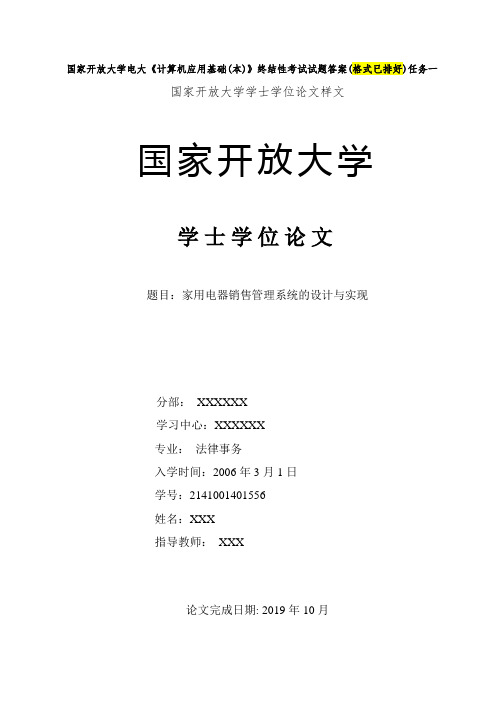
国家开放大学电大《计算机应用基础(本)》终结性考试试题答案(格式已排好)任务一国家开放大学学士学位论文样文国家开放大学学士学位论文题目:家用电器销售管理系统的设计与实现分部:XXXXXX学习中心:XXXXXX专业:法律事务入学时间:2006年3月1日学号:2141001401556姓名:XXX指导教师:XXX论文完成日期: 2019年10月学位论文原创性声明本人郑重声明:所呈交的学位论文,是本人在导师指导下,进行研究工作所取得的成果。
除文中已经注明引用的内容外,本学位论文的研究成果不包含任何他人创作的、已公开发表或者没有公开发表的作品的内容。
对本论文所涉及的研究工作做出贡献的其他个人和集体,均已在文中以明确方式标明。
本学位论文原创性声明的法律责任由本人承担。
作者签名:日期:年月日学位论文版权使用授权声明本人完全了解国家开放大学关于收集、保存、使用学位论文的规定,同意如下各项内容:按照学校要求提交学位论文的印刷本和电子版本;学校有权保存学位论文的印刷本和电子版,并采用影印、缩印、扫描、数字化或其它手段保存论文;学校有权提供目录检索以及提供本学位论文全文或者部分的阅览服务,以及出版学位论文;学校有权按有关规定向国家有关部门或者机构送交论文的复印件和电子版;在不以赢利为目的的前提下,学校可以适当复制论文的部分或全部内容用于学术活动。
作者签名:日期:年月日国家开放大学学士学位论文目录摘要 (2)一、引言 (3)(一)研究背景 (3)(二)研究意义 (3)(三)研究现状 (3)二、需求分析 (3)(一)需求分析 (3)(二)系统功能数据流分析 (3)1. 销售管理分析 (4)2. 采购管理分析 (4)三、系统设计 (4)(一)系统功能设计 (4)(二)数据库分析设计 (4)四、系统功能实现 (4)(一)销售管理功能实现 (4)(二)客户管理功能实现 (5)五、系统测试 (5)(一)单元测试 (5)(二)集成测试 (5)(三)测试结果的分析 (5)结束语 (7)致谢 (8)参考文献 (9)1家用电器销售管理系统的设计与实现摘要本电器销售管理系统使用Java2 Platform(Java EE) 结合数据库技术实现系统的框架搭建和具体的功能实现。
第5章电子表格软件Excel2003

数值数据
在Excel中,数值数据能够以下面几种形式输入: 数值数据输入时,还可以带以下符号: 整数形式(例如1000) ♫正负号(例如+100,-100) 小数形式(例如1.23) ♫带千分位(例如10,000) 分数形式(例如1/2,等于0.5) ♫带货币符号(例如¥100,$100) 百分数形式(例如10%,等于0.1) 科学记数形式(例如1.5E4,等于15 000) 数字也是一种文本,但由于数字在数据处理中扮演着极其重要的角色,所以需要对 其有一个全面的了解。在Excel中,有效的数字输入可以是:数字“0”~“9”,负号 “-”或括号“()”,小数点“.”,表示千位的“,”,分数线“/”,表示货币符号 的“¥”、“$”以及百分号“%”等。 当输入数字时,Excel会自动将它沿单元格右边对齐。 右键【设置单元格格式】对话框,切换到【数字】选项卡,可以对输入的数字进 行格式的设置。 如果要输入分数,例如“1/3”,应先输入“0”和一个空格,然后输入“1/3”。否 则, Excel会把该数据作为日期处理,认为输入的是“1月3日”。 负数有两种输入法,分别用“-”或“()”来表示。例如,“-10”可以用 “-10”或 “(-10)”来表示。 如果输入的数字有效位超过单元格的宽度,单元格无法全部显示时,Excel将显 示出若干个#号,此时必须调整列宽。 如果要把输入的数字作为文本处理,可在数字前加单引号。
例如,某企业向银行贷款,其偿还能力为每月60万元,已知银行月利率为8%,计划2年还清,
则该企业可向银行贷款为PV(0.08,24,60)=631.73(万元)。 偿还函数PMT 格式:PMT(rate,nper,pv) 其中:rate为每期的利润;nper为分期偿还的总期数;pv为可贷款数。 例如,某企业向银行贷款1800万元,准备5年还清,已知月利率为8%,则该企业应向银行 偿还贷款的金额为PMT(0.08,60,1800)=145.44(万元)。
Excel电子表格制作自学教程很有用

新编计算机办公自动化基础教程
(1)在Windows旳桌面上双击 快捷图标,即可开启 Excel 2023。
(2)选择“开始”→“全部程序”→“Microsoft Office”→ “Microsoft Office Excel 2023”命令,即可开启Excel 2023。
新编计算机办公自动化基础教程
3.输入日期 日期也是数字,但它们有特定旳格式,输入时必须按照特定 旳格式才干正确输入。输入日期时,应按照MM/DD/YY旳格式 输入,即先输入月份,再输入日期,最终输入年份,如 10/12/2023。假如顾客要输入目前日期,按“Ctrl+;”组合键 即可。
新编计算机办公自动化基础教程
新编计算机办公自动化基础教程
Excel 2023/2023电子表格制作
➢ 第一节 Excel 2023使用入门➢第八节 使用图表
➢ 第二节 创建工作簿
➢第九节 认识Excel 2023
➢ 第三节 编辑工作表
➢第十节 上机练习——制作销售
➢ 第四节 编辑单元格
业绩分析表
➢ 第五节 格式化工作表
➢本章小结
➢ 第六节 公式与函数
➢习题五
➢ 第七节 管理数据清单
新编计算机办公自动化基础教程
第一节 Excel 2023使用入门
Excel 2023是一种操作简朴、使用以便、功能强大旳电子表 格软件,它主要用于对数据旳处理、统计分析与计算。了解 Excel 2023旳基本知识是学好该软件旳前提,下面将详细简介 Excel 2023旳基础知识。
新编计算机办公自动化基础教程
1.工作簿 Excel 2023工作簿是计算和存储数据旳文件,每一种工作簿 都由多张工作表构成,顾客能够在单个文件中管理多种不同类型 旳信息,默认情况下,一种工作簿包括3张工作表,分别为 Sheet1,Sheet2和Sheet3。
计算机应用基础教程(Windows 7+Office 2010)(第4版) (5)[40页]
![计算机应用基础教程(Windows 7+Office 2010)(第4版) (5)[40页]](https://img.taocdn.com/s3/m/9f00c266376baf1ffd4fad2f.png)
5.1.4 工作表的创建和管理
2.删除工作表 单击工作表标签,选定要删除的工作表,然后选择“开始”选项
卡→“单元格”选项组→“删除”→“删除工作表”选项,即可 删除该工作表。也可以用鼠标右键单击选定的工作表标签,选择 快捷菜单中的“删除”选项。 3.选择工作表 默认状态下,当前工作表为Sheet1。 用鼠标选择Excel表格是最常用、最快速的方法。只需在Excel表 格下方的要选择的工作表标签上单击,即可选择该工作表为当前 活动工作表。 按下Shift键,同时依次单击第1个和最后1个需要选择的工作表标 签,即可选择连续的Excel工作表。 要选择不连续的Excel工作表,只需按下Ctrl键的同时选择相应的 Excel工作表标签即可。
Office→Microsoft Excel 2010命令。 (2)双击桌面上Excel 2010的快捷方式图标。 通过以上的方法,可以打开一个空白的Excel 2010文档。 退出Excel 2010有如下方法。 (1)单击Excel 2010窗口右上角的 按钮。 (2)单击“文件”菜单,在弹出的菜单中选择“退出
5.2 数据输入与编辑
5.2.1 选择单元格和区域 将鼠标光标指向需选定的单元格并单击,或利用键盘的
上、下、左、右方向键,均可选定不同的单元格。 如果要用鼠标选定一个连续的单元格区域,先用鼠标单
击区域左上角的单元格,按下鼠标左键并拖动至区域右 下角的单元格,然后释放鼠标即可。 选择多个不连续单元格区域时,先单击或拖动鼠标选定 第一个区域,然后按下Ctrl键再去选定其他区域。 单击某一列单元格的列标,可以选定整个列;单击某一 行单元格的行号,可以选定整个行。同样,单击列标或 行号,并按下鼠标左键拖动,则可以选定连续的多列或 多行。
5.1.3 工作簿的创建和管理
- 1、下载文档前请自行甄别文档内容的完整性,平台不提供额外的编辑、内容补充、找答案等附加服务。
- 2、"仅部分预览"的文档,不可在线预览部分如存在完整性等问题,可反馈申请退款(可完整预览的文档不适用该条件!)。
- 3、如文档侵犯您的权益,请联系客服反馈,我们会尽快为您处理(人工客服工作时间:9:00-18:30)。
5. 活动单元格:当前可以直接输入内容的单元格。在屏幕中表示为用粗黑框围住 的区域。
6. 工作薄:就是每一个保存的Excel文件,Excel 2010的扩展名为“*.xlsx”。
7. 工作表:由多个单元格连续排列形成的一张表格。在Excel 2010中,每张工作 表最多可以有2^20=1048576行,2^14=16384列组成,一个工作薄默认带三个 工作表。分别为sheet1,sheet2,sheet3,可以根据需要进行添加和删除,修 改工作表的名称,在一个工作薄中,至少应含有一个工作表。
Microsoft Excel是由美国微软公司推出的一种电子表格处理软件,可以进行繁琐 的表格数据处理和数据分析,主要应用于财务计算、工程数据等方面,是微软公 司的办公软件Microsoft Office的组件之一。直观的界面、出色的计算功能和实用 的图表工具,再加上成功的市场营销,使Excel成为最流行的微机数据处理软件。 在1993年,作为Microsoft Office的组件发布了5.0版之后,Excel就开始成为所 适用操作平台上的电子制表软件的霸主。版本有:Excel 97、Excel 2000、Excel 2002(XP)、Excel 2003、Excel 2007,Excel 2010。
5.2 Excel简介
5.2.3 窗口界面简介
一般打开Excel软件后,会弹出如下图5- 1所示的界面,Excel 2010没有再用悬挂 式的菜单,而是将以前的菜单和工作栏互相糅合,采用了选项卡的形式,每个选 项卡下带常用的工具按钮,工具按钮还进行了分类,以【开始】选项卡内的工具 按钮为例,分为字体,对齐试,数字,样式,单元格,编辑等类,选择命令更直 观,更直接。以前的菜单加对话框的形式更多地放在了右键菜单里。
5.2.1 功能
(1) 制作表格
(2) 表中计算
(3) 数据处理及分析
(4) 图表制作
5.2 Excel简介
5.2.2 基本术语
1. 列标号:EXCEL中给每一列编的序号,用英文字母按顺序表示
2. 行标号:EXCEL中给每一行编的序号,用数字表示
3. 单元格:是组成工作表的最基本单位,不能再拆分。
5.3 Excel企业工资表的创建及修改
5.3.2 任务一 工资表的创建及修改基本操作
【操作步骤】 向sheet1工作表中录入如下表所示数据
操作1 用拖动填充柄的方法完成编号列的数据录入。
5.3 Excel企业工资表的创建及修改
5.3.2 任务一 工资表的创建及修改基本操作
【操作步骤】 操作2 设置“基本工资”列格式,在数字前添加货币符号¥表示,小数点位数为 2位。
5.3 Excel企业工资表的创建及修改
5.3.2 任务一 工资表的创建及修改基本操作
【任务描述】 杜拉拉是海华公司的会计,管理公司各位员工的工资情况,具体包含基本工资、 奖金、住房补助等工资项,请根据表6-1所示的信息内容,帮助杜拉拉制作一个合 理的Excel工资表格,并保存。
【任务目的】 通过本任务的练习,掌握EXCEL数据表创建的基本步骤,数据录入中的小技巧, 数据数值、格式修改的基本方法。
计算机应用基础
第五章 EXCEL电子表格
5.1 学习提要
了解Excel 2010的窗口界面 了解Excel 2010的基本操作 掌握Excel电子表格中数据类型的设置 掌握Excel中的排序、筛选、分类汇总、透视表的基本操作 掌握图表的创建及相关属性的设置 熟悉公式与常用函数的使用
5.2 Excel简介
操作10 调整标题文字大小,为黑体22号字
5.3 Excel企业工资表的创建及修改
5.3.2 任务一 工资表的创建及修 改基本操作
【操作步骤】 操作11 调高该行行高为30。
操作12 给表标题所在的单元格添加 浅蓝色底纹。
5.3 Excel企业工资表的创建及修改
5.3.2 任务一 工资表的创建及修改基本操 作
5.3 Excel企业工资表的创建及修改 退出 3、行的选择 将鼠标移到该行的行标上,在行编号上单击鼠标左键,选中该行;或者按住左键 向下拉,选中连续的若干行;按住“CTRL”键不松开,再用鼠标单击左边的行标 号,可以选择不连续的若干行;按下shift键不松开,用鼠标点击选择行的起始行 与结束行可以选择连续的若干行。 4、列的选择 将鼠标移到该列的列编号上,单击鼠标左键,选中该列;如果按住鼠标左键向左 或向右拖,可以选中连续的若干列;或者按住CTRL键不松开,再用鼠标单击列编 号,选择不连续的若干列;按下Shift键不松开,用鼠标点击选择列的起始列与结 束列则选择连续的若干列。 5、保存工作簿
5.3 Excel企业工资表的创建及修改
5.3.2 任务一 工资表的创建及修改基本操作
【操作步骤】
5.3 Excel企业工资表的创建及修改
5.3.2 任务一 工资表的创建及修改基本操作
【操作步骤】 操作8 在最上面插入2行,在第一行的第一格输入表标题:工资表(单位:元) 操作9 选择合适的单元格,对表格标题作合并居中处理。
【操作步骤】 操作13 给表格部分加上边框,要求边框为 “外粗内细”,颜色为蓝色系列。
操作14 因表格栏目较多,将纸张设为横向, 即可查看当前电子文档是否可以在一页内显示
5.3 Excel企业工资表的创建及修改
5.3 Excel企业工资表的创建及修改
5.3.2 任务一 工资表的创建及修改基本操作
【操作步骤】 操作3 “住房补助”用整数位显示,即不显示小数点。 操作4 在实发工资前面插入二列,其中一列为“公积金”,另一列为“税款”。 操作5 如果需要新增一个员工信息,在表格末尾,增加一行,输入“高小雨”的 信息,科室是“教务科”,其它数据根据需要进行填写。 操作6 如果有职工调走需要将此职工的信息删除,如人事科袁振业已离岗,则需 要删除该员工的所有信息。 操作7 给财务科员工“石平和”添加批注,批注的内容为:该同志从教务科借调。
